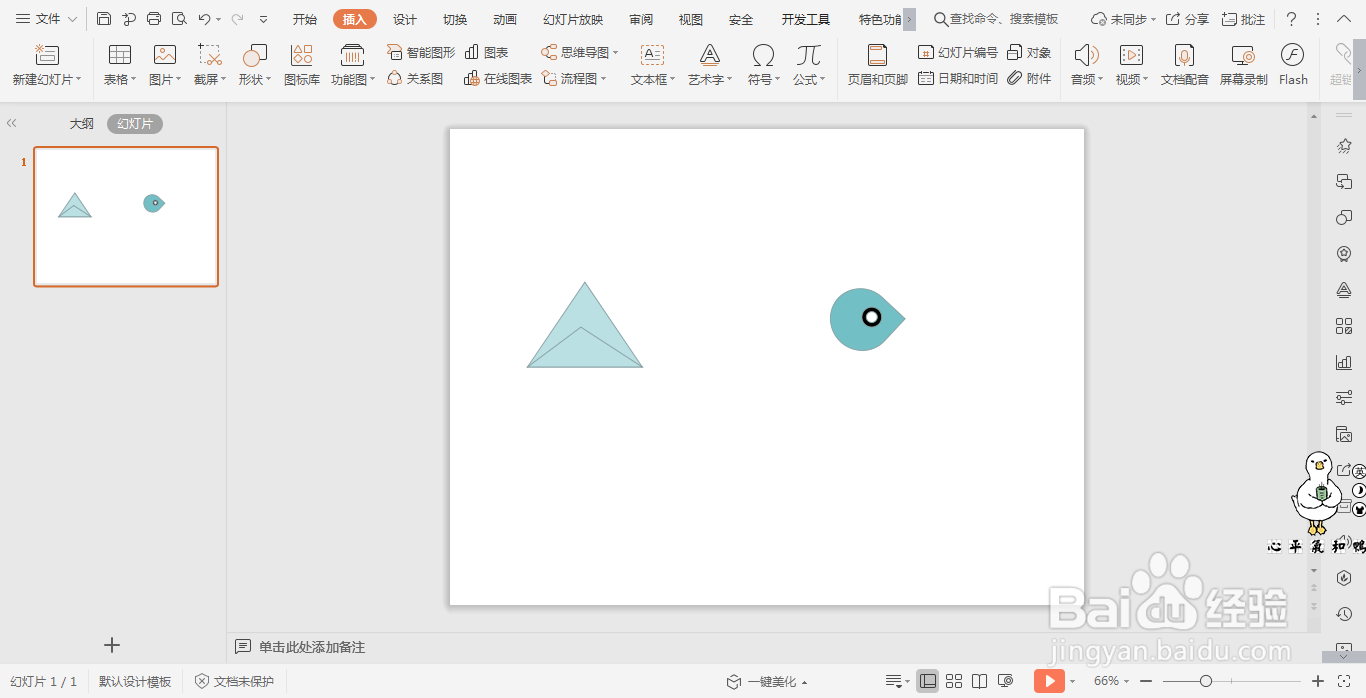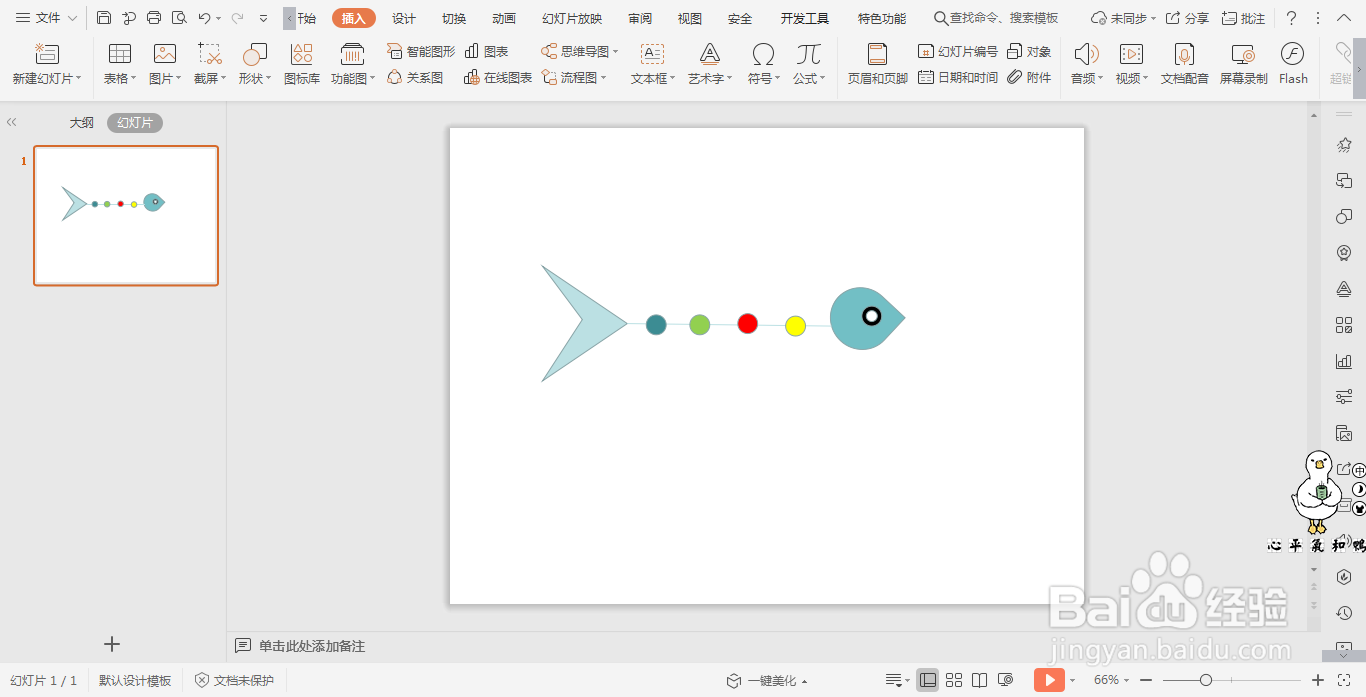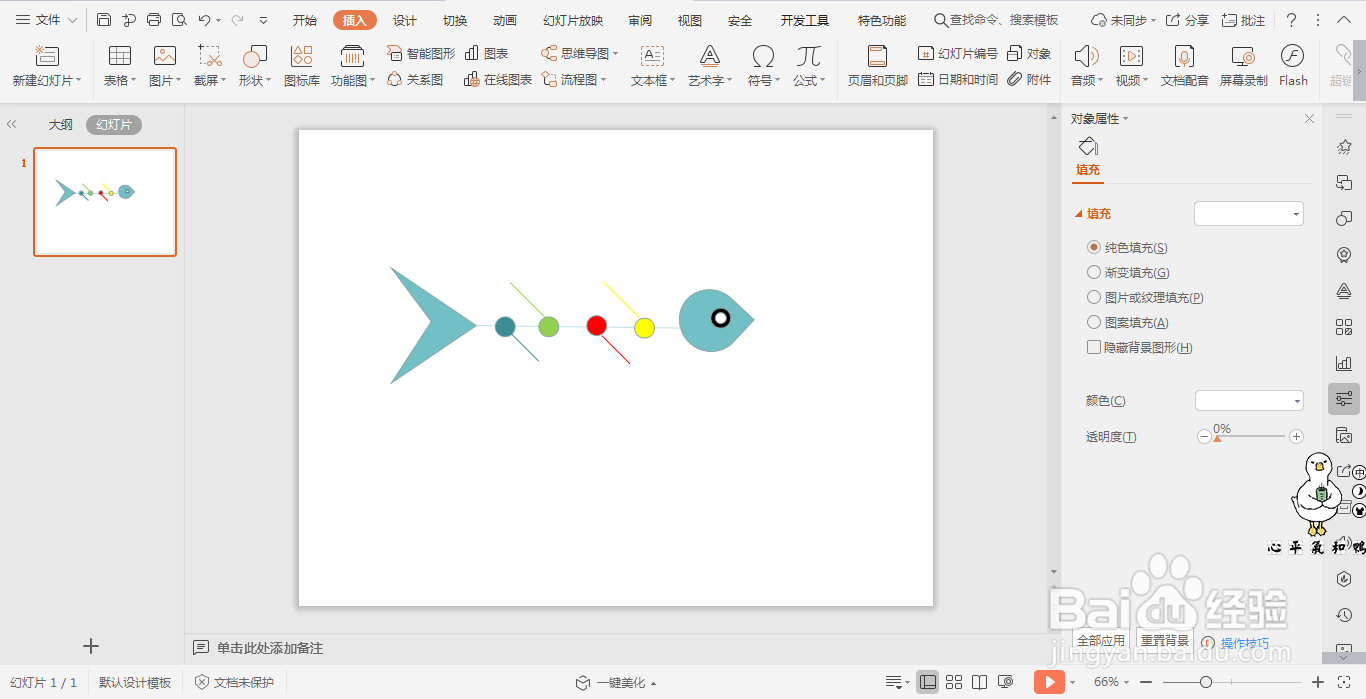1、在插入选项卡中点击形状,选择其中的泪滴形。
2、在页面上绘制出形状,并进行旋转,摆放至如图所示的位置,颜色设置为蓝色,作为鱼头。
3、插入一个圆形,颜色设置为黑色,在复制一个圆形,颜色设置为白色,把白色的圆形进行缩小,重合叠放在一起,放置在鱼头的位置,作为眼睛。
4、再插入一个等腰三角形,按住ctrl键,鼠标拖动复制一个,两个三角形放置位置如图所示。
5、按住ctrl键,先选中大三角形,再选中小三角形,在绘图工具中点击“合并形状”,选择下拉菜单中的“剪除”,这样鱼尾巴就制作好了,颜色设置为蓝色。
6、插入一条直线,连接鱼头和鱼尾,在直线上插入四个圆形,设置不同的颜色。
7、在四个小圆形上分别插入直线,直线颜色和相对应的小圆形颜色保持一致。
8、这样鱼骨图就制作好了,添加合适的文字和动画即可。